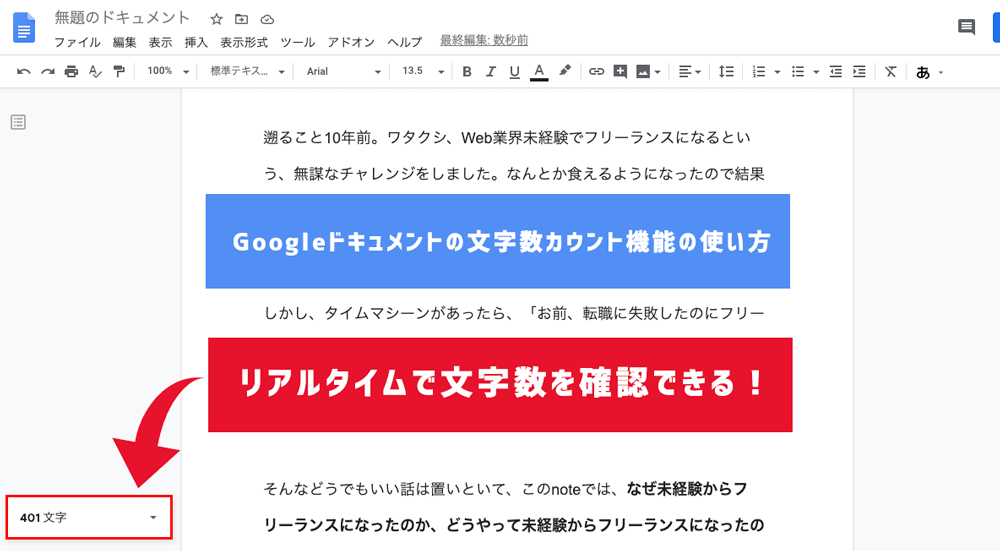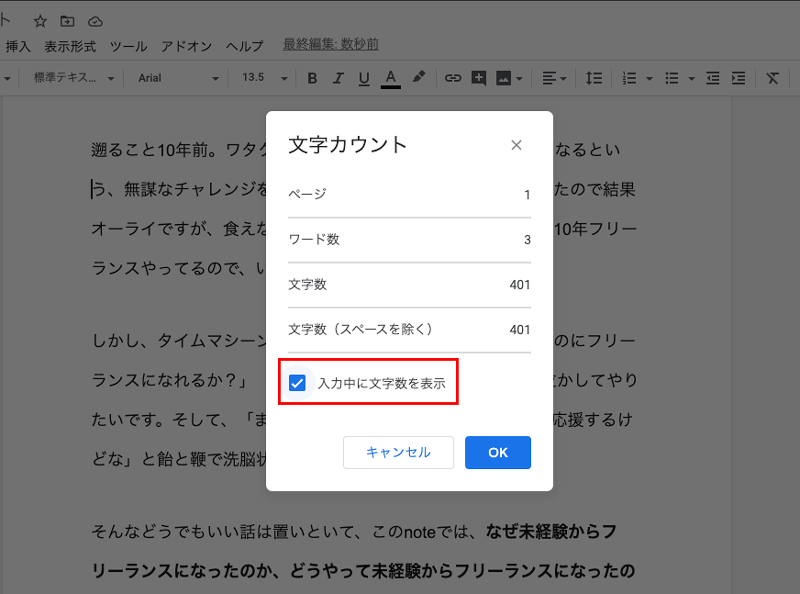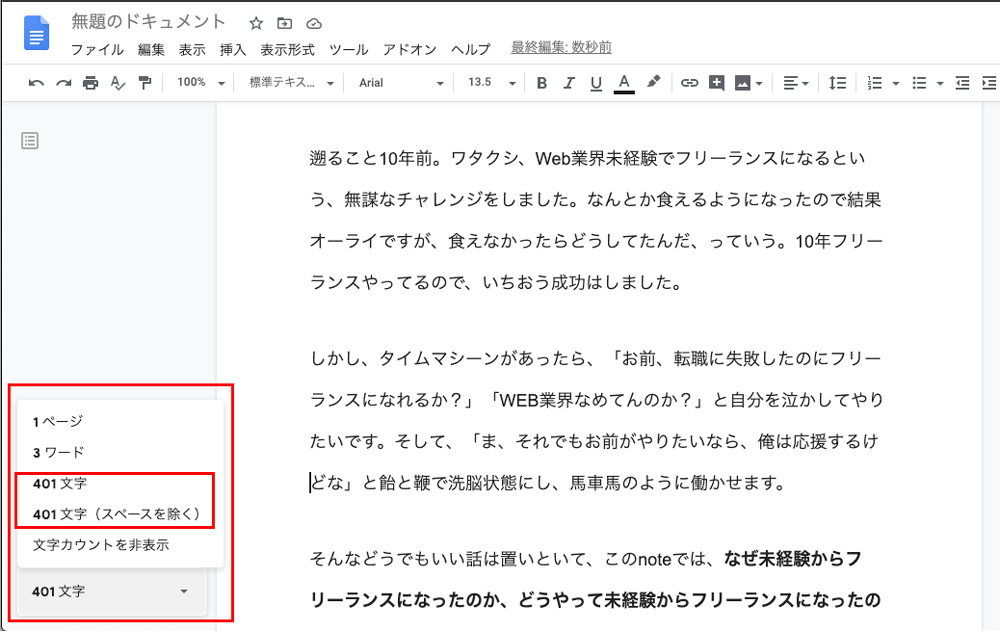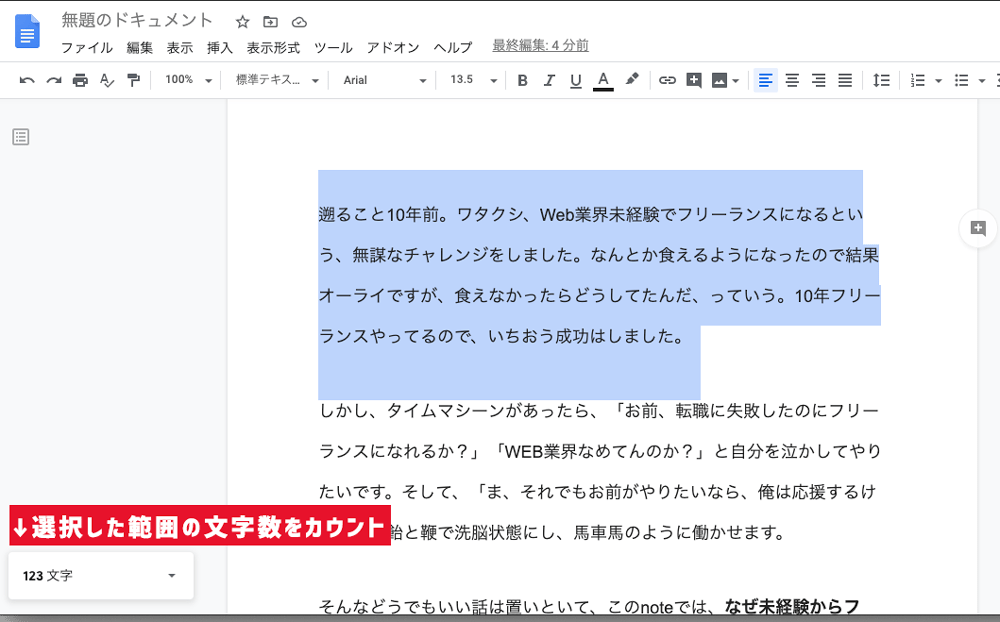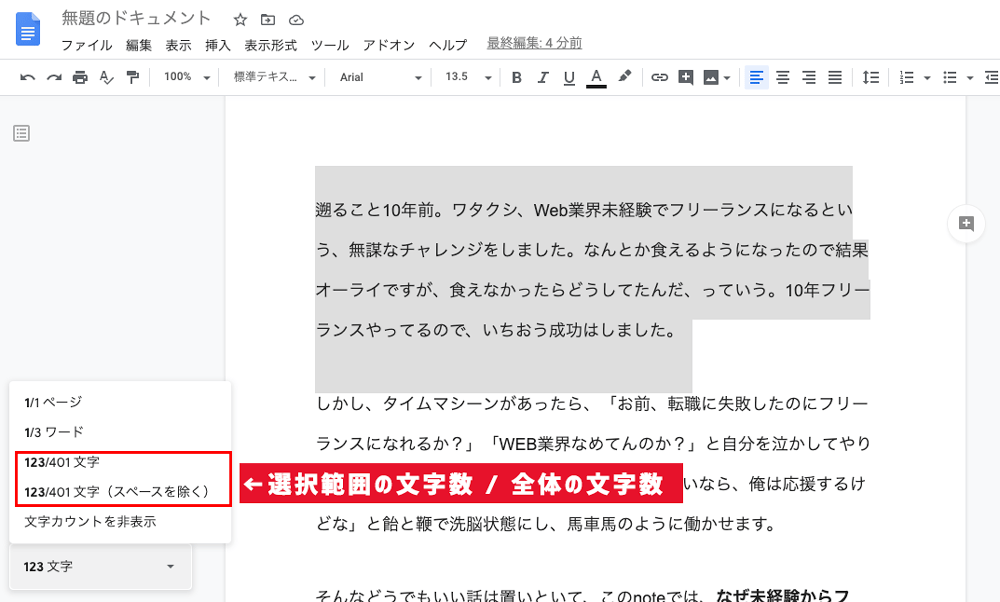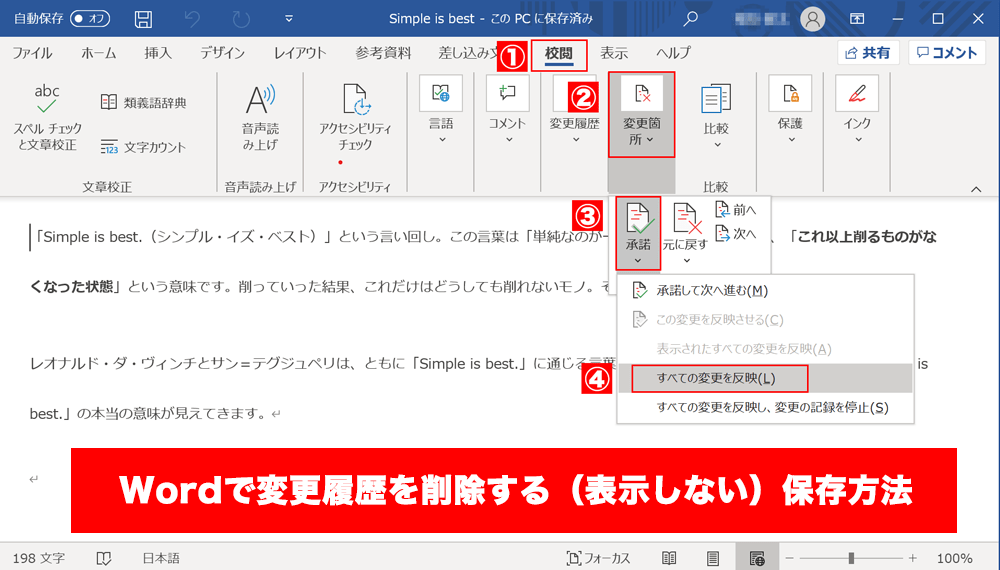Googleドキュメントで文字数カウントを表示させる機能があるのをご存知ですか? 実はたった3クリックで文字数カウントを表示させられます。リアルタイムで文字数を確認することもできるので、ライターさんは必見の機能です。Googleドキュメントで原稿を書いているライターさんはぜひ使ってみてくださいね。
ドキュメントで文字数カウントを表示させる方法
デフォルトでは文字数カウントが非表示になっているので、以下の手順で表示をオンにします。
「ツール」→「文字数カウント」をクリックします。
すると、文字数カウントのポップアップが表示され、文字数を確認できます。リアルタイムで文字数を確認するには、「入力中に文字数を表示」にチェックを入れます。
チェックを入れると、画面左下に文字数が表示されます。ボックスをクリックすると表示方法を変更できます。「○○文字」か「○○文字スペースを除く」を選択すると、現在の文字数を確認できます。 「○○ワード」は段落数の計測になるようです(例文だと3ワードで計測されました)。
選択した範囲の文字数をカウントする
選択した範囲の文字数をカウントすることもできます。
画面左下の文字数カウント表示をクリックして開くと、全体の文字数に対する選択範囲の文字数を確認できます。
Googleドキュメントのヘルプにも文字数カウントの表示方法が書いてあります。
参考URL参考:ドキュメントのワード数を数える
以前は「Better Word Count」という文字数をカウントできるアドオンが利用できたのですが、今は配布中止になっているようです。アドオンなしでもカウント表示できるので、特に不便はないですね。